Драйвер – это программное обеспечение, необходимое для работы принтера с компьютером. Каждая модель принтера имеет свой собственный драйвер, который нужно установить на компьютере. В этой статье мы рассмотрим, как установить драйвер для принтера Samsung SCX 4200.
Принтер Samsung SCX 4200 объединяет в себе функции принтера, сканера и копира. Он подходит для дома и офиса. Для полноценного использования принтера необходимо установить драйвер на компьютер.
Во время установки драйвера для принтера Samsung SCX 4200 важно следовать инструкциям, чтобы не допустить ошибок и гарантировать правильную работу устройства. В этой статье мы предоставим пошаговую инструкцию, которая поможет вам установить драйвер для принтера Samsung SCX 4200 быстро и просто.
Загрузка драйверов с официального сайта
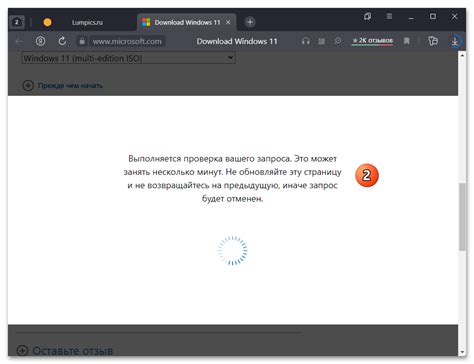
Для установки драйвера принтера Samsung SCX 4200 с официального сайта, вам необходимо выполнить следующие шаги:
Шаг 1: Откройте веб-браузер и перейдите на официальный сайт Samsung. Для этого в адресной строке введите "www.samsung.com".
Шаг 2: После того, как вы попали на главную страницу сайта, наведите курсор на раздел "Поддержка" в верхнем меню и выберите "Загрузки".
Шаг 3: В разделе "Загрузки" выберите категорию "Принтеры и МФУ" и найдите модель принтера Samsung SCX 4200.
Шаг 4: На странице модели принтера Samsung SCX 4200 выберите драйвер, подходящий для вашей операционной системы.
Шаг 5: Нажмите на ссылку для загрузки выбранного драйвера, подтвердите загрузку и сохраните файл на компьютере.
Примечание: Если вам нужны дополнительные программы или драйверы, следуйте инструкциям на сайте.
Поздравляем! Теперь вы знаете, как загрузить драйвер для принтера Samsung SCX 4200 с официального сайта. Переходите к следующему шагу - установке драйвера на компьютер.
Подключение принтера к компьютеру

Перед установкой драйвера принтера Samsung SCX 4200 необходимо правильно подключить принтер к компьютеру. Следуйте этим шагам:
- Убедитесь, что ваш компьютер включен.
- Найдите порт USB на задней панели принтера.
- Возьмите кабель USB и подключите один конец к порту USB принтера.
- Подключите другой конец к свободному порту USB на вашем компьютере.
- Убедитесь, что кабель крепко прикреплен к обоим устройствам.
- Включите принтер, нажав кнопку питания.
- Подождите, пока компьютер и принтер не определят друг друга.
- Когда система обнаружит принтер, вы увидите уведомление на экране вашего компьютера.
Теперь ваш принтер Samsung SCX 4200 успешно подключен к компьютеру и готов к установке драйвера.
Установка драйверов на компьютер
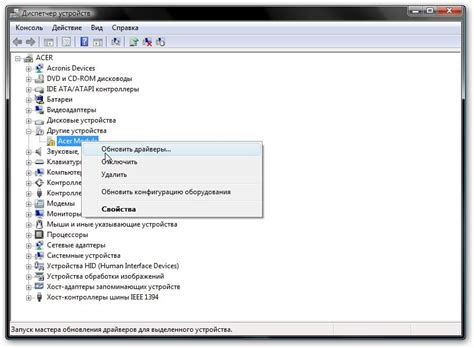
Перед установкой драйверов важно убедиться, что у вас есть правильная версия драйвера для вашего устройства и операционной системы. Можно загрузить драйверы с официального сайта производителя или использовать диск, поставляемый вместе с устройством.
Чтобы установить драйверы, выполните следующие шаги:
- Подключите устройство к компьютеру через USB-кабель или другим способом.
- Откройте "Панель управления" через меню "Пуск".
- Выберите "Устройства и принтеры" или "Устройства и аппаратное обеспечение".
- Найдите нужное устройство и щелкните по его значку правой кнопкой мыши.
- Выберите "Свойства" или "Настройки устройства".
- Перейдите на вкладку "Драйверы" или "Дополнительно" в окне свойств устройства.
- Щелкните по кнопке "Обновить драйвер" или "Установить драйвер".
- Выберите способ установки драйвера: автоматический поиск в Интернете, установка с использованием диска или выбор скачанного файла драйвера.
- Дождитесь завершения установки драйверов.
- Перезагрузите компьютер после установки драйверов.
После перезагрузки компьютера устройство должно быть успешно установлено и готово к использованию. Если у вас возникли проблемы с установкой драйверов, обратитесь к документации или поддержке производителя устройства.
Разархивирование скачанных файлов

После завершения загрузки драйвера принтера Samsung SCX 4200 вам необходимо разархивировать скачанные файлы. Для этого выполните следующие шаги:
- Найдите скачанный файл на вашем компьютере. Обычно загруженные файлы сохраняются в папке "Загрузки" или "Downloads".
- Щелкните правой кнопкой мыши на скачанном файле и выберите опцию "Извлечь все" или "Extract All", в зависимости от вашей операционной системы.
- Выберите место, куда вы хотите разархивировать файлы. Рекомендуется выбрать папку, которая будет легко доступна и понятна вам.
- Нажмите на кнопку "Извлечь" или "Extract". Процесс разархивирования может занять некоторое время, особенно если загруженные файлы имеют большой размер.
После завершения процесса разархивирования вы будете иметь доступ к отдельным файлам драйвера. Обратите внимание, что вам может потребоваться запустить файл установки или следовать дополнительным инструкциям для завершения установки драйвера принтера Samsung SCX 4200. Пожалуйста, ознакомьтесь с соответствующей документацией или руководством пользователя, приложенными к вашему принтеру.
Подключение принтера к сети

Перед началом подключения убедитесь, что у вас есть следующие компоненты:
- Принтер Samsung SCX 4200
- Сетевой кабель Ethernet
- Доступ к сети Интернет
Шаг 1: Подключите кабель Ethernet к принтеру Samsung SCX 4200 и маршрутизатору.
Найдите разъем Ethernet на обратной стороне принтера и вставьте один конец кабеля в этот разъем. Затем вставьте другой конец кабеля в свободный порт на вашем маршрутизаторе или сетевом коммутаторе.
Шаг 2: Подключите принтер к питанию.
Подключите кабель питания к разъему питания на задней стороне принтера и включите его в розетку.
Шаг 3: Проверьте подключение к сети.
Если после выполнения всех этих шагов принтер не печатает или печать происходит некорректно, рекомендуется проверить настройки принтера и драйвера, а также повторить установку драйвера согласно ранее предоставленной инструкции.
Включение принтера и его настройка

Чтобы установить драйвер принтера Samsung SCX 4200, необходимо включить принтер и настроить его корректно.
Для включения принтера следуйте инструкциям:
- Убедитесь, что принтер подключен к электрической сети и включен.
- Проверьте правильность подключения принтера к компьютеру через USB-кабель или сетевое соединение.
- Убедитесь, что все необходимые драйверы и программное обеспечение установлены на компьютере.
После включения принтера необходимо осуществить его настройку:
- Настройте язык, формат бумаги и другие параметры печати на принтере. Для этого используйте кнопки управления на лицевой панели принтера.
- Проверьте настройки принтера в операционной системе компьютера. Убедитесь, что выбран правильный принтер и все настройки соответствуют требованиям.
- Проверьте доступность принтера в системе. Убедитесь, что принтер не заблокирован и готов к печати.
После выполнения всех указанных шагов принтер Samsung SCX 4200 будет готов к установке драйвера и использованию в работе.
Печать тестовой страницы

1. Откройте программу, из которой вы хотите распечатать тестовую страницу.
2. Нажмите на кнопку печати или выберите соответствующий пункт меню.
3. В окне печати выберите принтер Samsung SCX 4200 из списка доступных устройств.
4. Убедитесь в том, что установленные параметры печати соответствуют вашим требованиям (формат бумаги, качество печати и т.д.).
5. Нажмите кнопку "Печать", чтобы начать печать тестовой страницы.
6. Дождитесь окончания печати и возьмите распечатанную страницу из принтера.
7. Проверьте качество печати, цвета и содержание тестовой страницы.
8. Если печать тестовой страницы произошла успешно, значит драйвер принтера Samsung SCX 4200 был установлен правильно.
9. Если у вас возникли проблемы с печатью тестовой страницы, проверьте правильность установки драйвера и повторите процесс установки.
Проверка работоспособности принтера
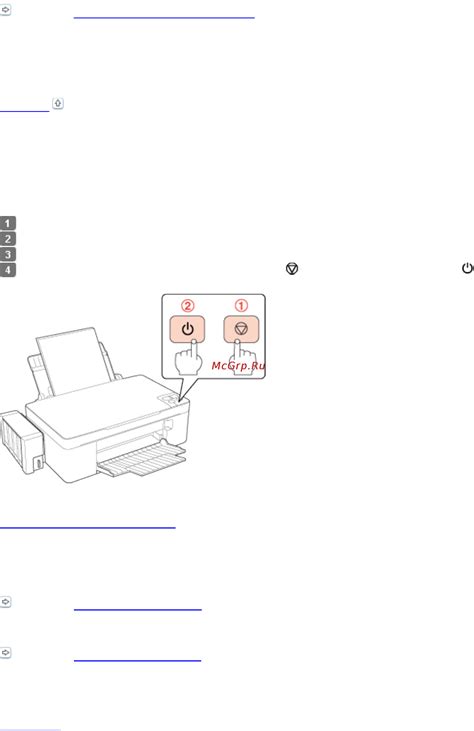
После установки драйвера принтера Samsung SCX 4200 на компьютере проверьте его работоспособность:
1. Включите принтер и убедитесь, что он подключен правильно.
2. Откройте документ для печати.
3. Выберите "Файл" - "Печать".
4. Выберите принтер Samsung SCX 4200 и настройки печати.
5. Нажмите "Печать" и дождитесь завершения.
6. Если документ напечатан без ошибок, принтер работает правильно.
При проблемах с печатью проверьте следующее:
- Проверьте подключение принтера к компьютеру и убедитесь, что все кабели надежно подключены.
- Убедитесь, что используете правильный драйвер для принтера Samsung SCX 4200, совместимый с вашей операционной системой.
- Проверьте наличие бумаги и чернил в картридже принтера.
Если проблема не устраняется, обратитесь в техническую поддержку производителя или специалистам по обслуживанию принтеров.